Plusieurs systèmes, navigateurs et sites Web interfèrent potentiellement avec le son de YouTube. Par conséquent, la localisation du coupable nécessite des recherches. Cependant, la mise en œuvre d'une approche descendante réduit systématiquement l'éventail des possibilités pour isoler rapidement le problème.
Étape 1: Vérifiez les sons du système
Rechercher et sélectionner Changer les sons du système à partir de l'écran Démarrer (ou du menu Démarrer, si vous utilisez toujours Windows 7), ou cliquez avec le bouton droit sur l'icône du haut-parleur dans la zone de notification de la barre des tâches et sélectionnez Des sons. Choisissez n'importe quel son d'événements de programme qui a une icône de haut-parleur à côté et cliquez sur Test. Si vous entendez le son, les paramètres de votre système sont corrects.
Vidéo du jour
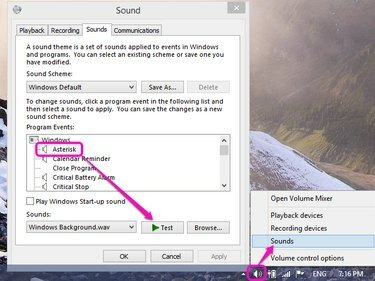
Vérifiez le son du système à l'aide de Windows Sounds.
Crédit d'image : C. Taylor
Pointe
Vous pouvez également lire n'importe quel fichier dont vous savez qu'il fonctionne à partir de votre disque dur pour tester votre système. Cependant, l'utilisation des sons du système élimine les problèmes de lecteur multimédia ou de codec et fournit ainsi un meilleur test de diagnostic.
Si vous n'entendez aucun son, il y a un problème avec les paramètres de votre système, alors essayez ce qui suit :
-
Réglez le volume du système. Cliquez sur l'icône du haut-parleur dans la zone de notification de la barre des tâches et vérifiez que le bouton de sourdine n'est pas activé, indiqué par un cercle rouge par l'icône de haut-parleur bleu de la fenêtre contextuelle. S'il est activé, cliquez sur l'icône pour réactiver le son. De plus, déplacez le curseur de volume vers la position supérieure pour maximiser le volume.
- Vérifiez l'utilitaire du pilote audio. Certaines cartes son ont un utilitaire de volume séparé, accessible en recherchant l'écran/le menu Démarrer ou en double-cliquant sur son icône de haut-parleur dans la zone de notification. Vérifiez que le son n'est pas coupé.
-
Vérifiez les haut-parleurs et les connexions. Assurez-vous que les haut-parleurs ne sont pas débranchés et qu'ils sont sous tension.
-
Mettez à jour les pilotes audio. Rechercher et sélectionner Gestionnaire de périphériques à partir de l'écran/du menu Démarrer et recherchez un point d'exclamation jaune sous Contrôleurs son, vidéo et jeu_._ Cliquez avec le bouton droit sur l'entrée et sélectionnez Mettre à jour le logiciel du pilote.
- Activez les pilotes audio. Ouvrez à nouveau le Gestionnaire de périphériques, cliquez avec le bouton droit sur l'entrée de votre carte son sous Contrôleurs son, vidéo et jeu et sélectionnez Activer. S'il n'y a qu'une option pour désactiver le son, elle est déjà activée, alors ne sélectionnez rien.

Activez ou mettez à jour les pilotes audio dans le Gestionnaire de périphériques.
Crédit d'image : C. Taylor
Pointe
Si vous ne voyez pas l'icône du haut-parleur dans la zone de notification de la barre des tâches, cliquez sur la petite flèche à gauche de la zone de notification pour ouvrir une fenêtre contextuelle contenant toutes les icônes masquées.
Étape 2: essayez un autre navigateur
Ouvrez le même vidéo YouTube dans un autre navigateur. Si le son fonctionne, alors vous savez que le problème vient du navigateur d'origine, alors essayez réglage du volume du mélangeur. Cliquez sur l'icône du haut-parleur dans la zone de notification de la barre des tâches pendant la lecture de la vidéo YouTube et sélectionnez Mixer. Recherchez une entrée nommée d'après le navigateur ou Adobe Flash Player et vérifiez que le volume n'est pas coupé et que le curseur est agrandi. Le problème peut également provenir d'Adobe Flash Player, décrit à l'étape suivante.

Vérifiez que le navigateur ou les volumes Flash ne sont pas mis en sourdine dans Volume Mixer.
Crédit d'image : C. Taylor
Étape 3: Mettre à jour Adobe Flash Player
Ouvrez une vidéo Flash sur un autre site Web non YouTube. Si vous entendez le son, le problème vient de vos paramètres YouTube, comme décrit à l'étape suivante. Cependant, si vous n'entendez toujours rien, le problème vient de Flash. Visiter le Adobe Flash Player page et comparez votre version Flash dans la zone Informations sur la version avec la dernière version répertoriée pour Windows. Si votre version ne correspond pas, téléchargez et installez la dernière version. Si cela ne fonctionne pas ou si les numéros de version correspondent, désinstaller la version d'origine, puis réinstallez la dernière version.
Pointe
Même si vous faites fonctionner l'audio sans mettre à jour Adobe Flash Player, c'est toujours une bonne idée de mettre à jour vers la version la plus récente et la plus sécurisée.
Étape 4: Vérifiez les paramètres YouTube
Recherchez l'icône du haut-parleur au bas de la vidéo YouTube. Si vous voyez un X par elle, le son est coupé. Cliquez à nouveau sur l'icône pour activer le son. Lorsque vous déplacez votre souris sur l'icône, le curseur de volume s'étend automatiquement; déplacez le curseur vers la droite pour augmenter le volume.
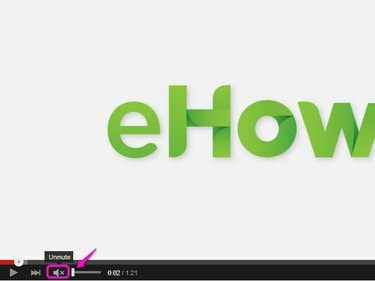
Activez le volume YouTube dans la barre d'outils inférieure.
Crédit d'image : C. Taylor


